2. Cursos
- En el gestor ingresa a la sección “Gestiona tus cursos” > “Cursos”.
- Haz clic en “+ Curso”.
- Ingresamos el nombre del curso
- Asociamos el curso a una escuela
- El campo “Descripción”, “Duración”, “Requisito” e “Inversión” son opcionales.
- Seleccionamos el tipo de curso que será:
- Curricular: Cursos estrictamente de la carrera o puesto del colaborador.
- Extracurricular: Cursos generales relacionados a la empresa
- Libre: Cursos de todo tipo. Ejemplo: Cursos de idiomas, manualidades, etc.
- Seleccionamos la portada del curso y el diploma que se entregará al finalizarlo. Recuerda que las medidas son (350×500 px) y diploma (1743×1553 px) respectivamente.
- Configuramos la nota mínima con la que se aprobará el examen final del curso y el número de intentos que tendrá el usuario para aprobarla.
- Opcional: Podrás configurar la opción de “Reinicios automáticos” para que cuando un usuario se quede sin intentos de rendir su examen, sus intentos se reinicien automáticamente después de un tiempo determinado.
- Opcional: La “Configuración de diplomas” también es opcional.
- Finalmente, cambia el switch a “Activo” y haz clic en “Confirmar”.
- En el gestor ingresa a la sección “Gestiona tus cursos” > “Escuelas”.
- Selecciona la escuela a la que pertenece el curso que deseas editar.
- Haz clic en la opción “Editar”.
- Edita los datos deseados.
- Luego de editar los campos haz clic en “Guardar”.
- En el gestor ingresa a “Gestiona tus cursos” >“Escuelas” > Escoge una de las Escuelas y selecciona en “Cursos”.
- Elige un Curso y haz clic en los 3 puntos. (Al costado de «Editar»)
- Haz clic en “Encuesta”.
- En requisito, selecciona la encuesta deseada.
- Haz clic en “Confirmar”.
- En el gestor ingresa a la sección “Gestiona tus cursos” > “Escuelas”
- Selecciona una escuela y haz clic en “Cursos”.
- En opciones del curso, haz clic en “Segmentación”.
- Selecciona un criterio existente.
- Selecciona los valores existentes según el criterio seleccionado anteriormente.
- Haz clic en “Guardar”.
* Puedes agregar otro bloque de segmentación haciendo clic en “+ Segmento” y repetir los mismos pasos.
Guías sobre
Primeros pasos
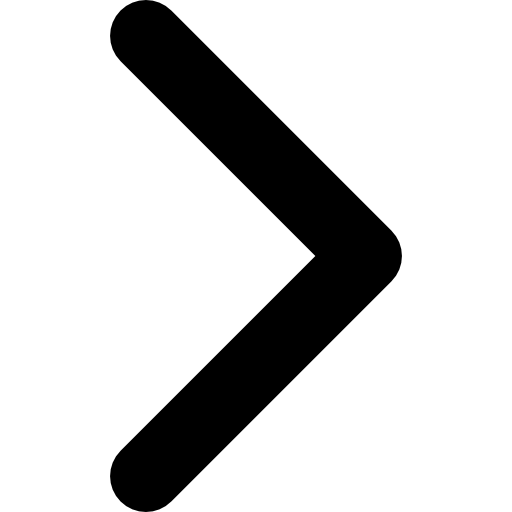
Gestiona tus cursos
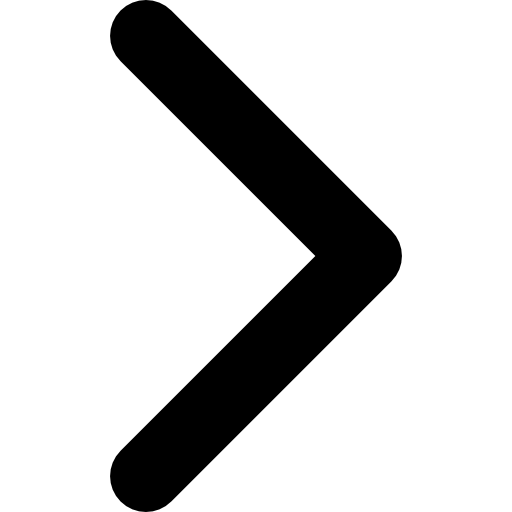
Segmenta tus contenidos
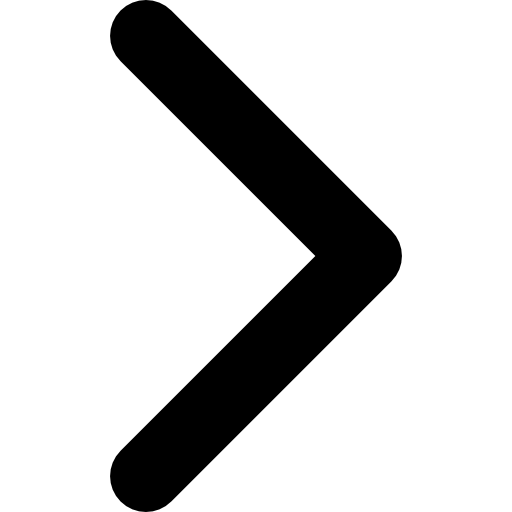
Descargar reportes
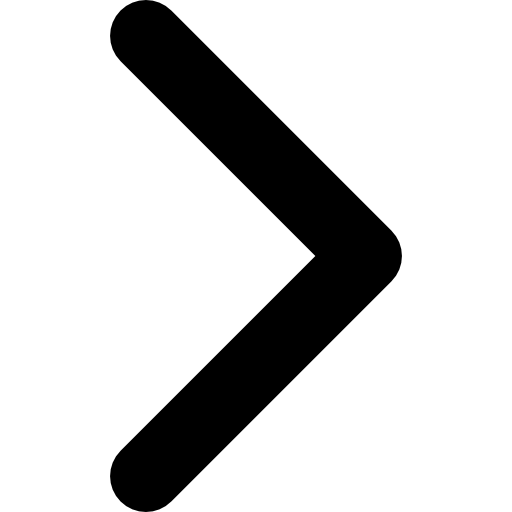
¡Suscríbete al Blog Cursalab!
La mejor información sobre capacitación laboral la encuentras aquí
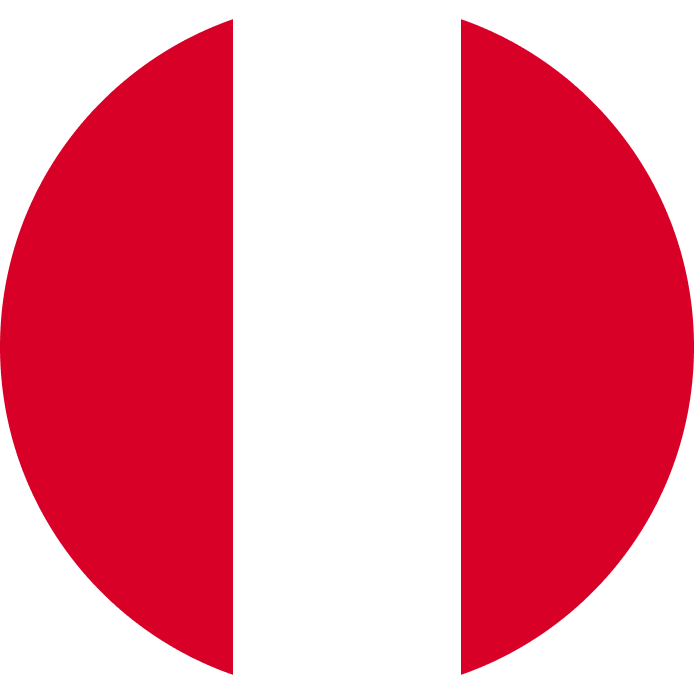
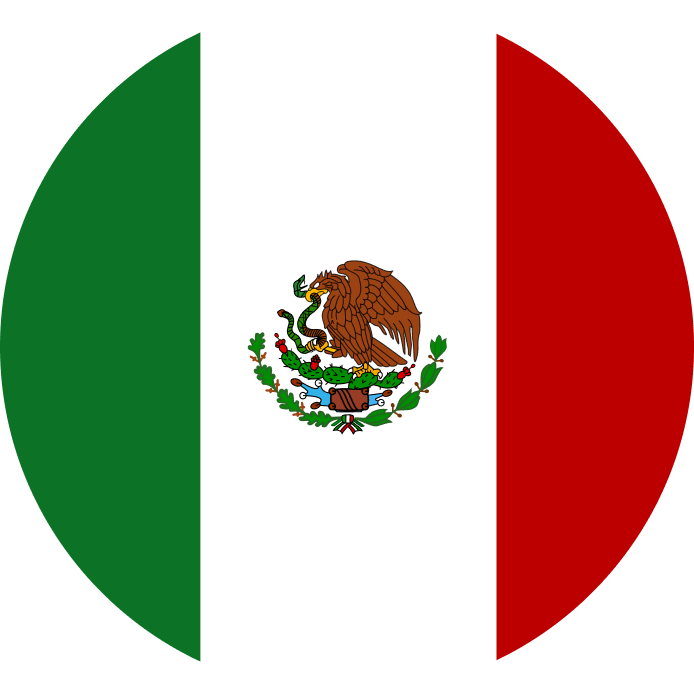

Comentarios
Déjanos tus comentarios